こんにちは。YuniqueSです。
この記事では、
 悩む人
悩む人・どのWordpressテーマでブログを始めればいいかわからない
・Cocoonでどんなことができるか知りたい
・Cocoonのどのカスタマイズを使えばいいか知りたい
こういった方の悩み・疑問に答えていきます。
今回は、超優秀なWordpress無料テーマである『Cocoon』について、絶対に入れるべきカスタマイズをご紹介します。
当ブログも『Cocoon』で開始し、Googleアドセンスに2週間で合格&1か月で4桁収益を達成しています。
無料テーマでありながら機能がたくさんあるため、どれを使えばいいか迷う方も多く、実際に私も苦労しましたので、実体験をもとに使える機能をピックアップして紹介していきます。
そもそも『Cocoon』とは
まだブログを始めるか検討している方もいると思うので、まず『Cocoon』とはなにかについて解説していきます。
すでに知ってるよという方は飛ばしてください。
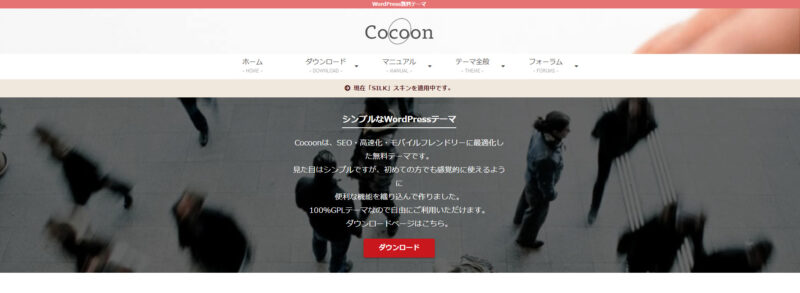
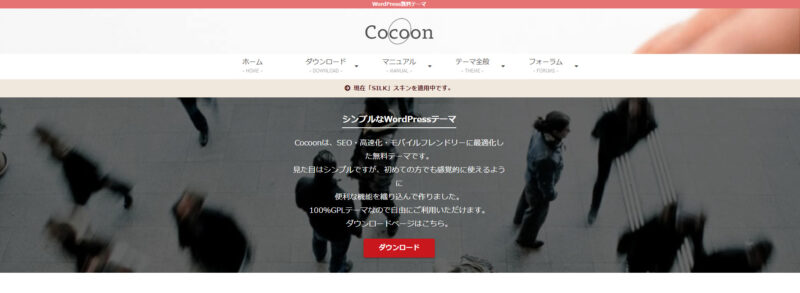
『Cocoon』とはWordpressで使えるテーマのことで、無料にもかかわらず有料テーマに劣らないほど機能が充実しており、さらにシンプルで使いやすいのが特徴です。



・ブログを始めたいけど、最初からコストはかけたくない
・無料テーマから始めたいけどどれがいいか探している
という方には最適なテーマだと思います。
マニュアルも充実していますしカスタマイズの種類も豊富なので、初心者からでも始めやすいテーマだと思います。
早速使ってみようという方はこちらからダウンロードできます。
Cocoonで絶対に入れるべき8つのカスタマイズ
それでは、Cocoonでサイトをつくるのであれば絶対に入れるべきカスタマイズを1つずつ紹介していきます。
スキン(着せ替え)
1つ目は「スキン」です。
基礎中の基礎ですが、これからブログを始めようという方や、Cocoon使ってみようかなと思っている方はぜひ見ておいてください。
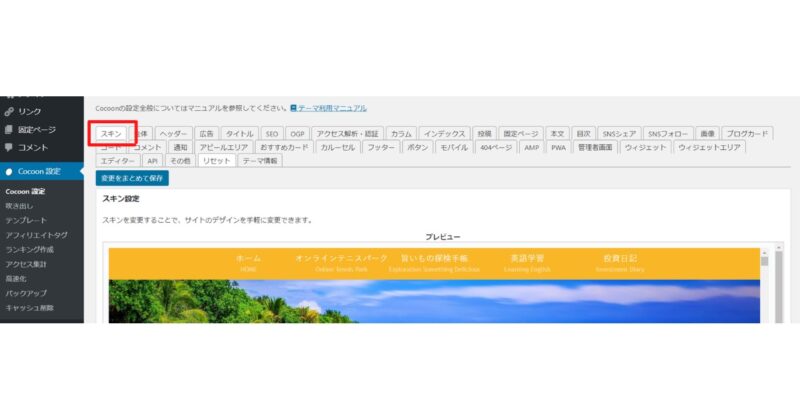
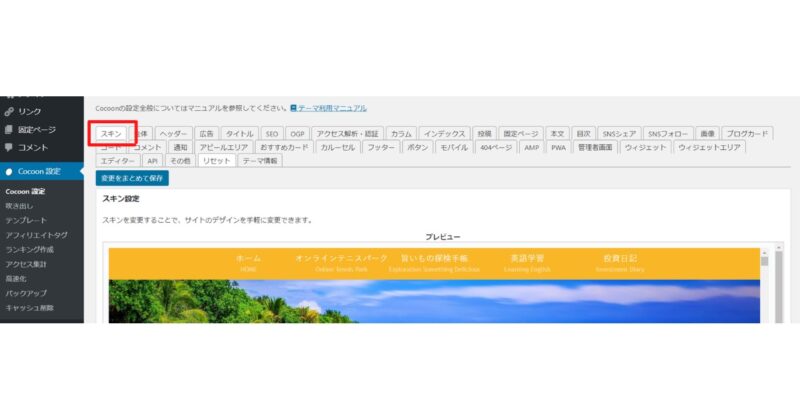
『Cocoon』は無料テーマでありながら、このスキンという機能で簡単にサイトの着せ替えができます。これができる無料テーマは多くありません。
現在は下記のように70種類以上の着せ替えから選ぶことができるので自分好みのサイトを作りやすいです。
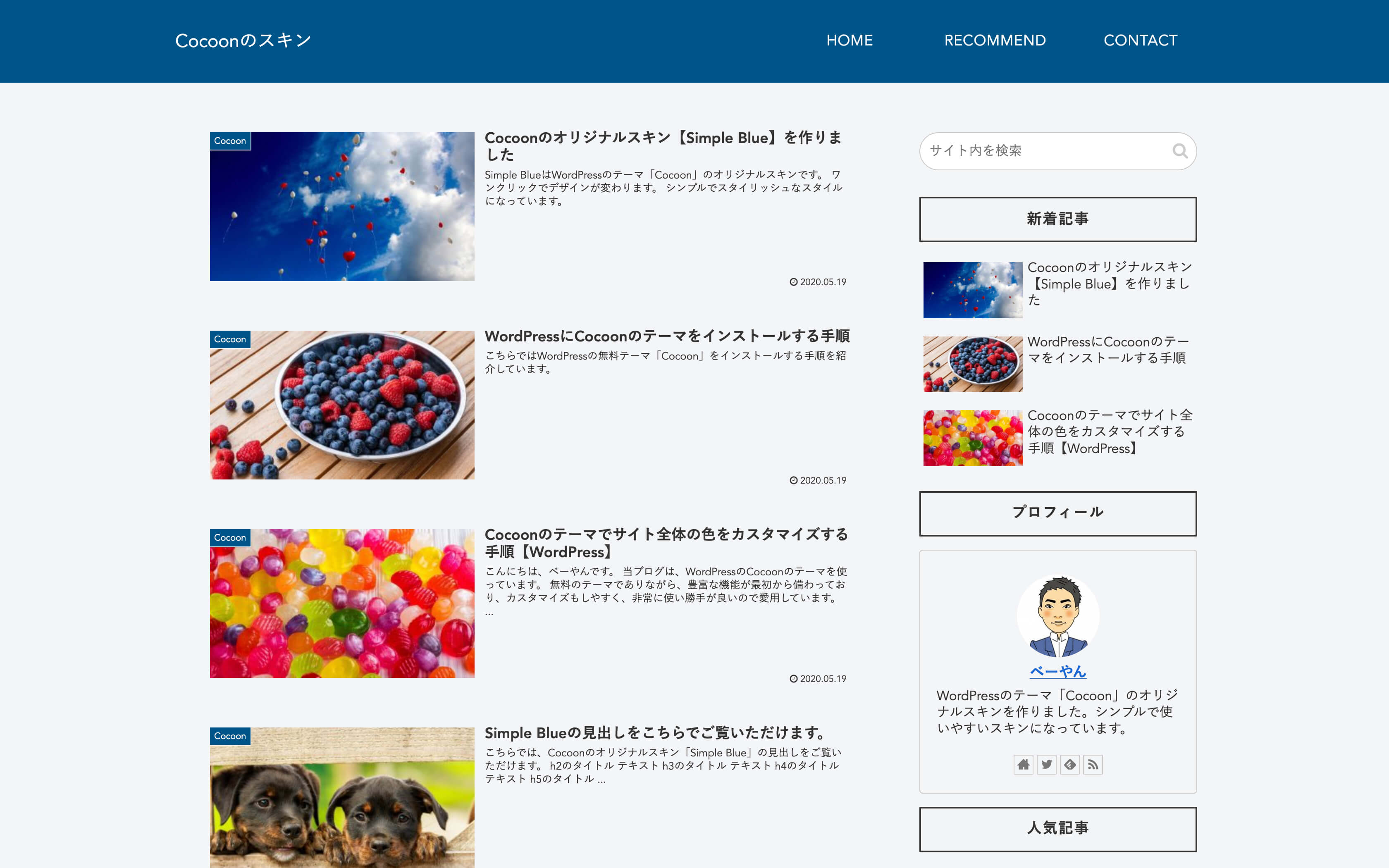
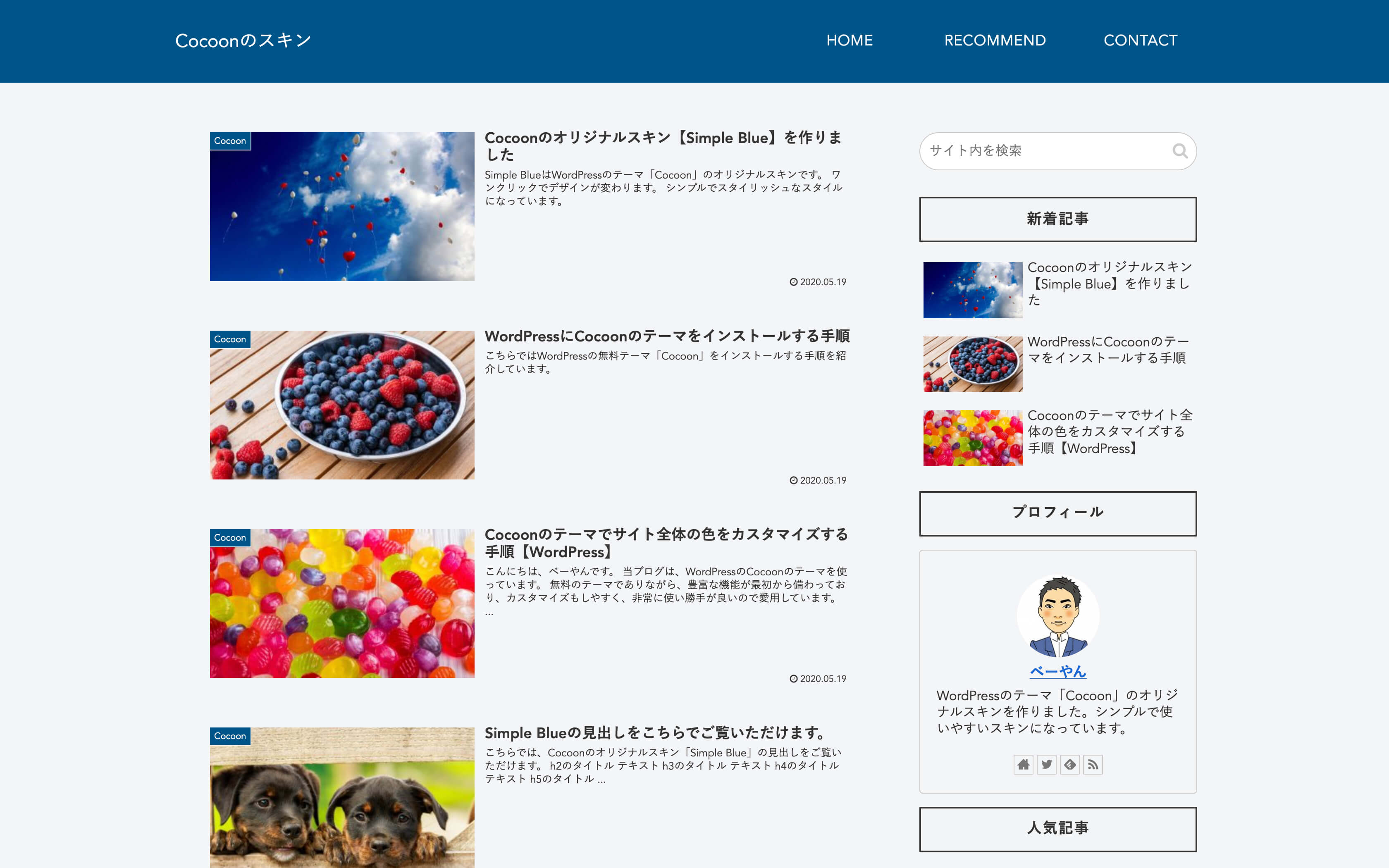
ちなみに当ブログでは「ぽんひろ」さんという方が作成してくれている「Season」のシリーズがシンプルで見やすかったので利用していました。
おすすめカード
2つ目は「おすすめカード」です。
見てほしい記事やカテゴリをわかりやすくアピールできる機能になります。
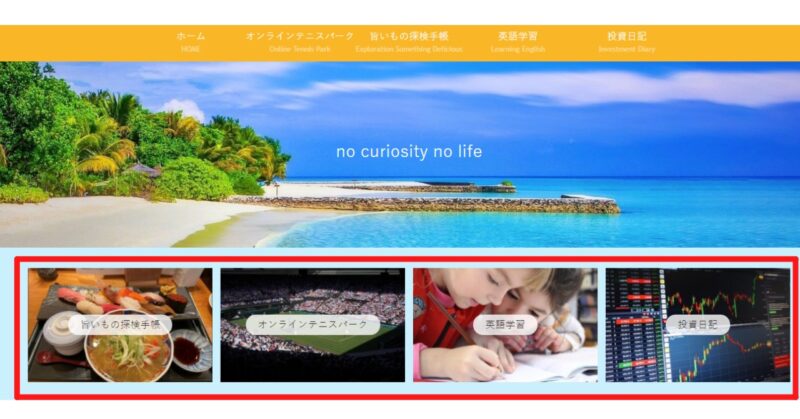
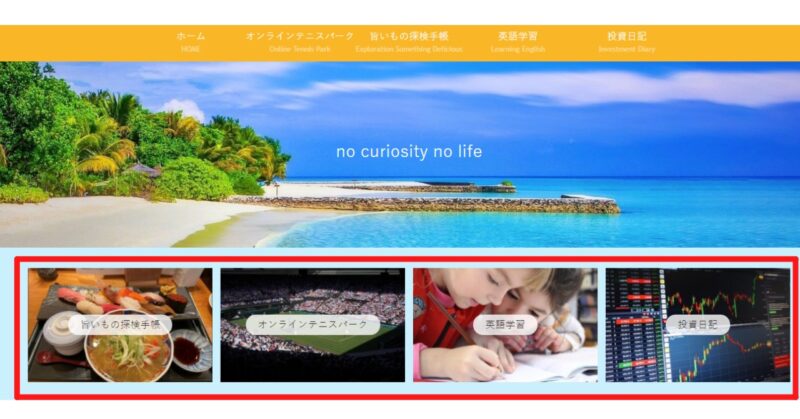
これは以前の私のサイトですが、それぞれのカードをクリックすると各カテゴリごとの記事一覧に飛べるようになっています。
読者が気になったカテゴリや記事に直接飛んでいくことができるのでサイトの利便性が高まります。
設定の仕方は、こちらにわかりやすく解説されていますので参考にしてみてください。
ホームイメージの変更
3つ目は「ホームイメージの変更」です。
ホームイメージとは、TwitterやFacebookなどのSNSでサイトのトップページを共有した際に表示される下記のようなサムネイルのことを指します。
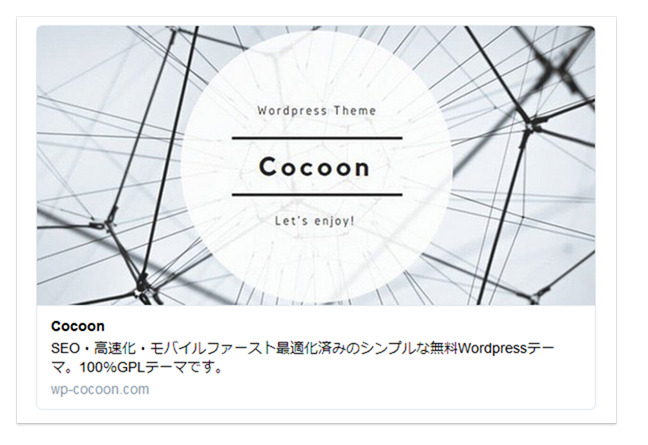
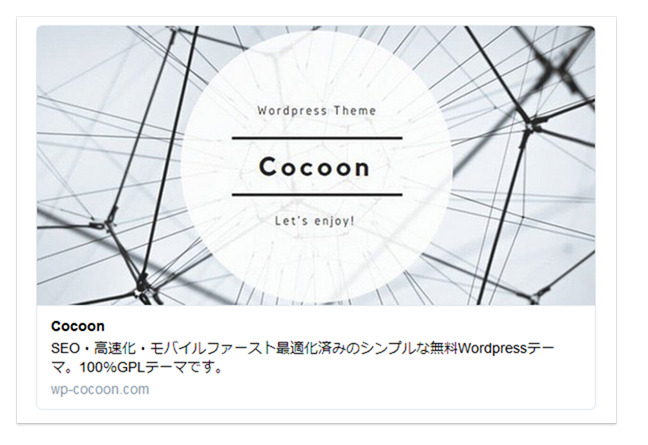
デフォルトのままだとこのようにCocoonの画像が表示されてしまいます。
せっかくいい記事が揃いオシャレにカスタマイズしたのに、SNSにシェアしてもCocoonの画像ではどんなサイトかわかりません。
そのため、自分のブログがアピールできる画像やアイコンを設定しておきましょう。
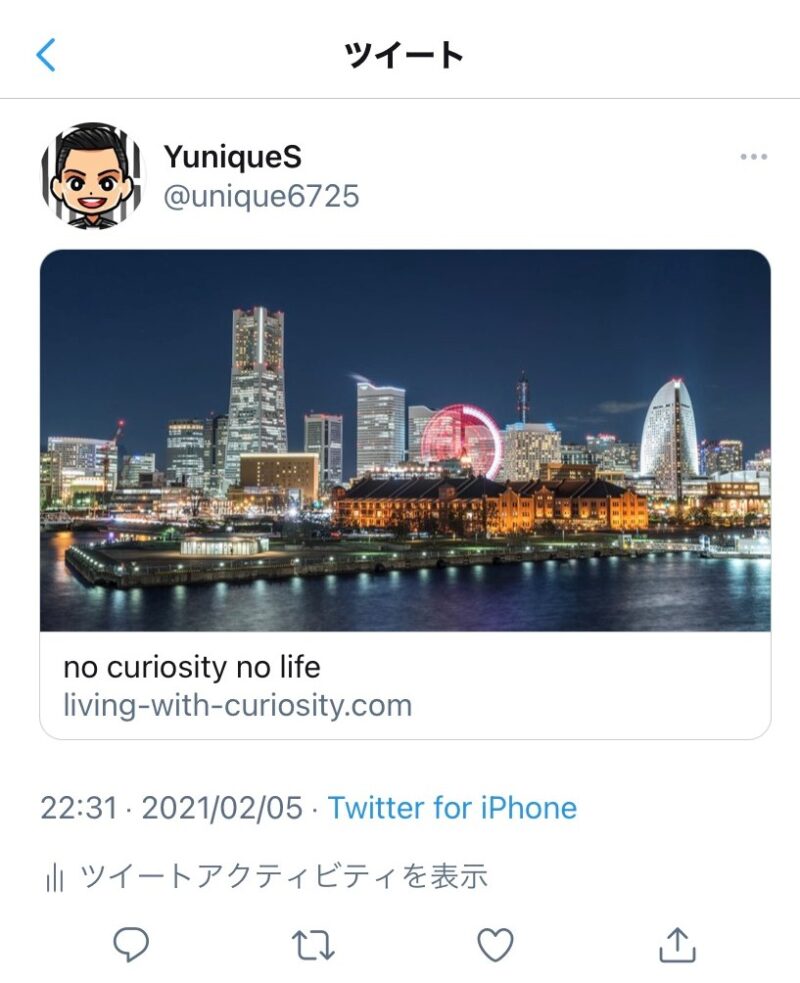
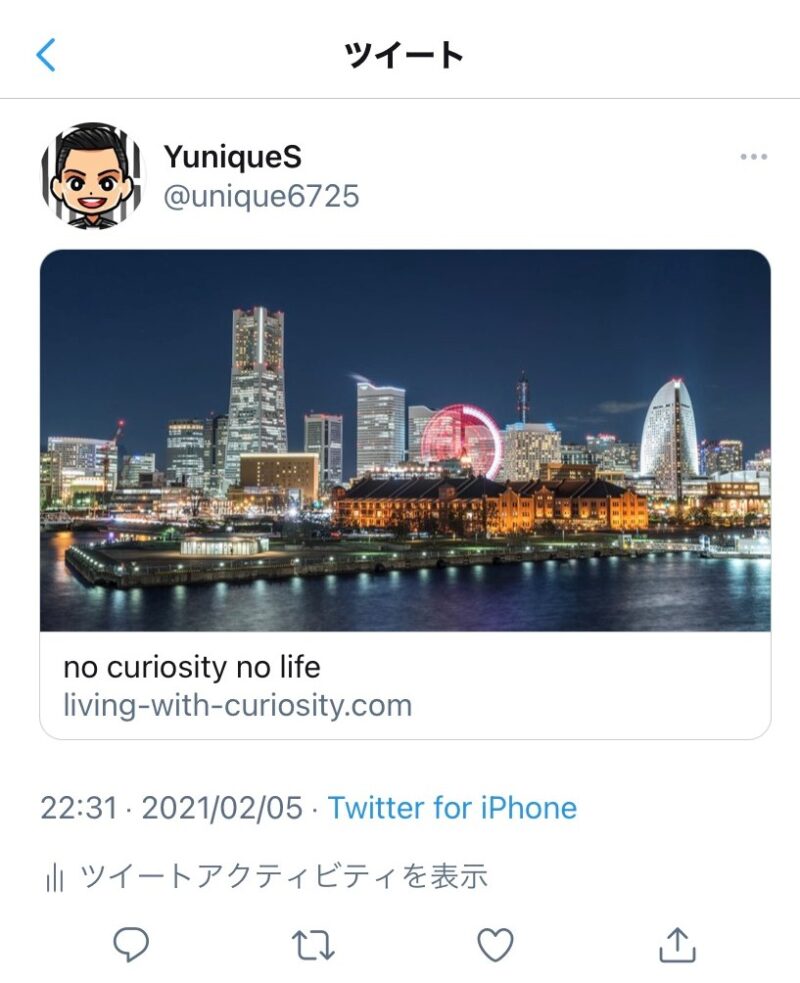
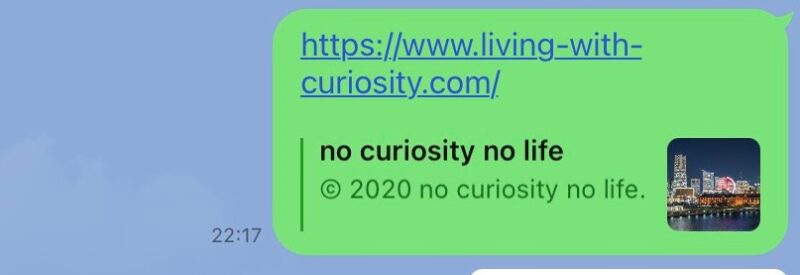
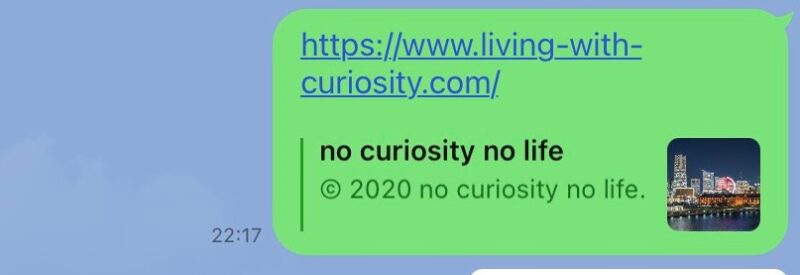
設定方法はこちらで詳しく解説しています。
また、ホームイメージだけでなく投稿や固定ページがSNSで拡散された際に表示されるサムネイルの設定方法もありますのでこちらも参考にしてください。
カルーセル
4つ目は「カルーセル」です。
そもそもカルーセルとは、
カルーセルとは、回転台、回転木馬、回転コンベア、回転棚などの意味を持つ英単語。Webページなどに設けられる画像などの表示領域で、内容を左右に移動して切り替えられるものをこのように呼ぶ。
引用元:カルーセルとは – IT用語辞典 e-Words (e-words.jp)
実際に設定するとこんな感じです。
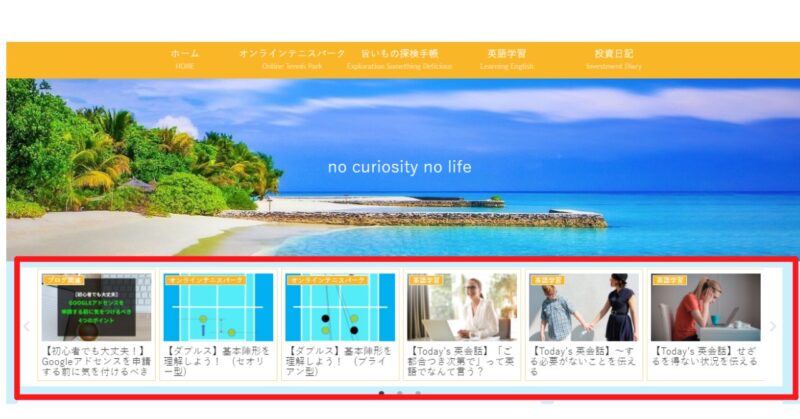
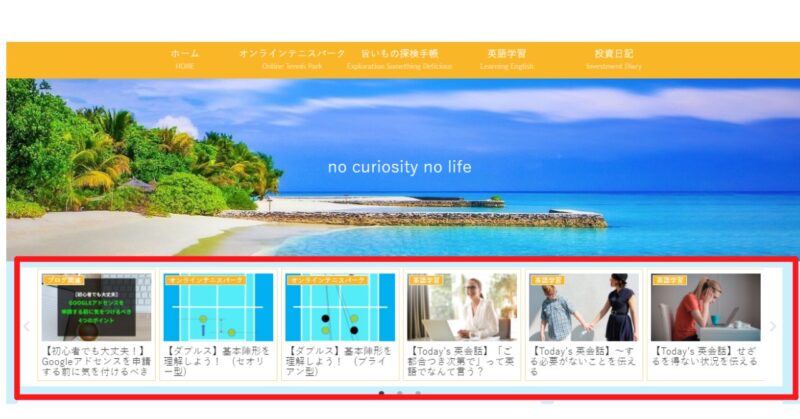
書き上げた記事がコンベアのようにくるくると回って表示される機能です。
自動で回転させることもできますので、複数の記事をアピールできサイトのオシャレ度が一段とアップします。
繰り返しになりますが『Cocoon』は無料テーマでここまで簡単に設定できるから超優秀です!
設定方法はこちらからどうぞ。
まとめ:Cocoonで絶対に入れるべき8つのカスタマイズ
いかがでしたでしょうか。
続きはこちらの記事で紹介しますのでぜひご覧ください。


それではまた。
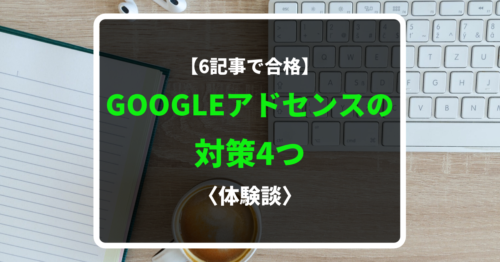
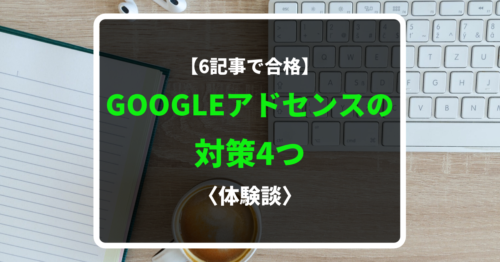







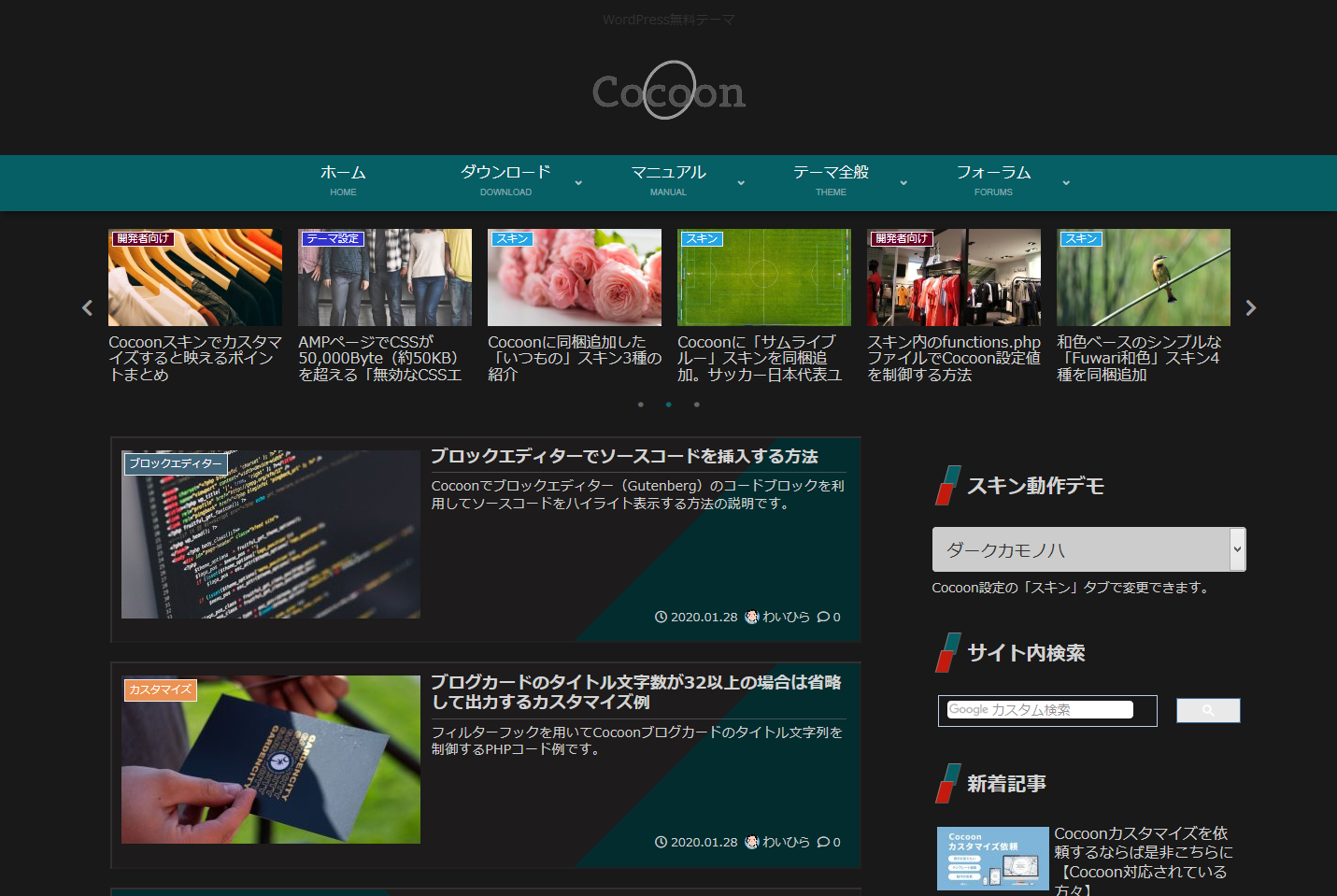
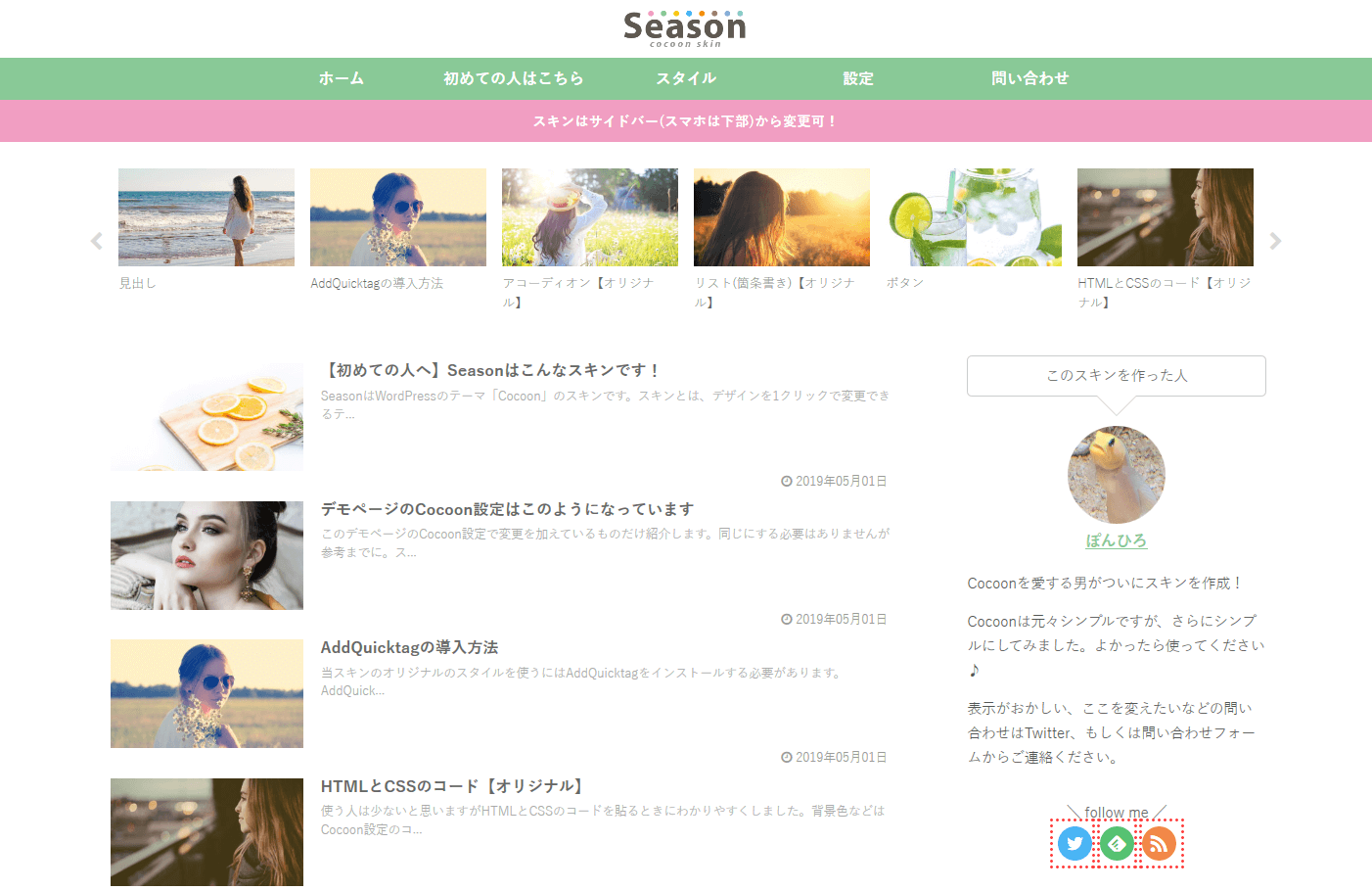

コメント